Как да направите скосяване в AutoCAD
Замазването, или с други думи, рязането на ъгъл е доста честа операция, извършвана с електронно чертане. Този мини-урок ще опише процеса на създаване на скосяване в AutoCAD.
Как да направите скосяване в AutoCAD
1. Да предположим, че имате нарисуван обект, който трябва да изреже ъгъл. На лентата с инструменти отидете на "Начало" - "Редактиране" - "Намаляване".
Обърнете внимание, че иконата на скосяване може да се комбинира с иконата за свързване в лентата с инструменти. За да активирате скосяване, изберете го в падащия списък.
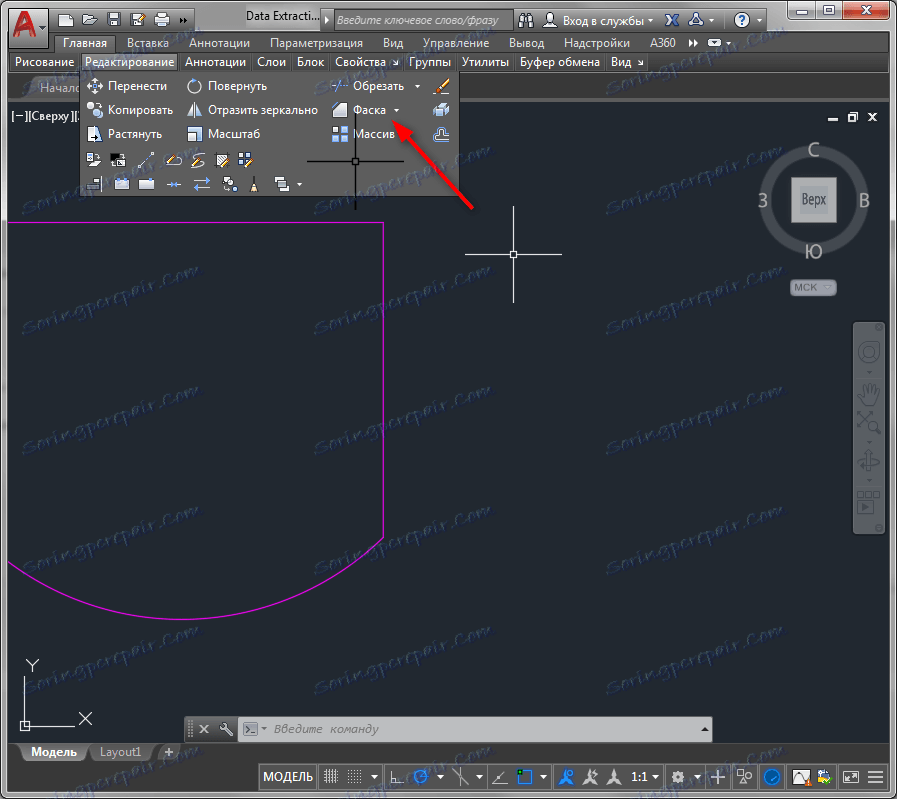
Прочетете още: Как да сдвоите с AutoCAD
2. В долната част на екрана ще видите този панел:
![]()
3. Създайте аспект на 45 градуса на 2000 разстояние от пресичането.
- Кликнете върху Trimming. Изберете режима на прекъсване, така че рязането ъгъл автоматично да бъде изтрит.
![]()
Вашият избор ще бъде запомнен и следващият път, когато не е необходимо да настроите режима на изрязване.
- Кликнете върху Ъгъл. В реда "Първа дължина на фаската" въведете "2000" и натиснете Enter.
![]()
![]()
- В реда "Ъгъл на скосяване с първия сегмент" въведете "45", натиснете Enter.
![]()
- Кликнете върху първия сегмент и преместете курсора на втория. Ще видите очертанията на бъдещата скоба. Ако ви е удобно - завършете строежа, като кликнете върху втория сегмент. Можете да отмените операцията, като натиснете Esc.
Прочетете още: Горещи клавиши в AutoCAD
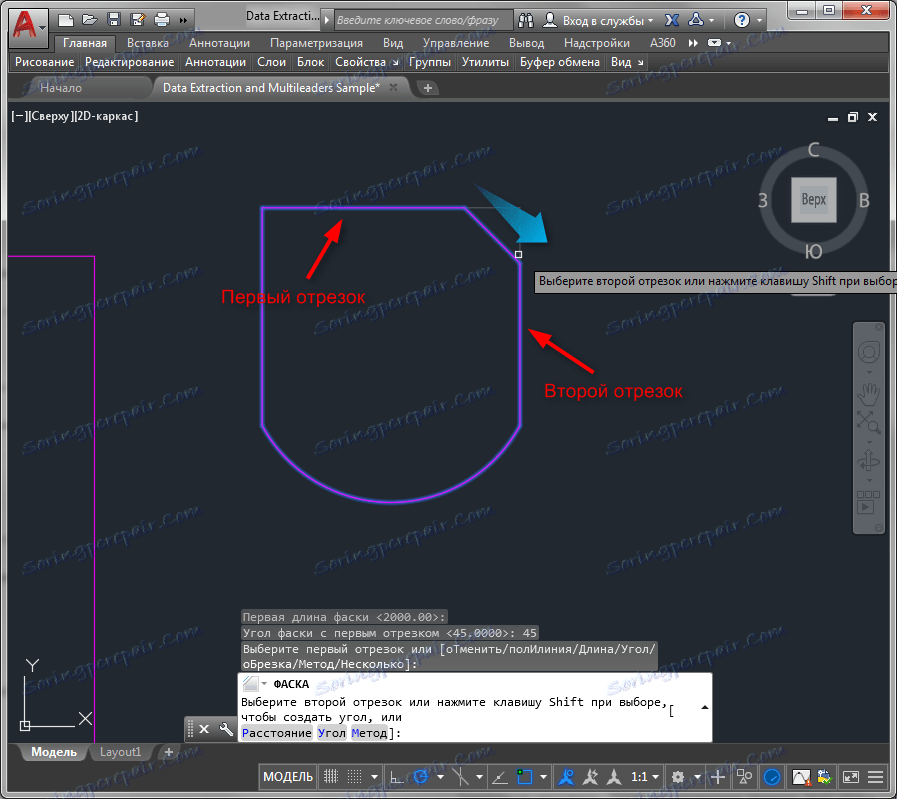
AutoCAD помни последните въведени номера и методи на конструиране. Ако трябва да направите много идентични скоби, не е нужно да въвеждате номера всеки път, просто като кликнете върху първия и втория сегменти.
Препоръчваме ви да прочетете: Как да използвате AutoCAD
Сега знаете как да направите скосяване в AutoCAD. Използвайте тази техника във вашите проекти!